Facebook Business Manager'a Nasıl Başlanır: Social Media Examiner
Facebook Işletme Müdürü Facebook / / September 25, 2020
Facebook pazarlamanızla ilgilenen birden fazla kişi var mı? Facebook sayfalarınıza ve reklam hesaplarınıza erişimi güvenli bir şekilde nasıl paylaşacağınızı merak mı ediyorsunuz?
Bu makalede, Facebook Business Manager'da insanlara Facebook işletme varlıklarınıza nasıl erişim vereceğinizi keşfedeceksiniz.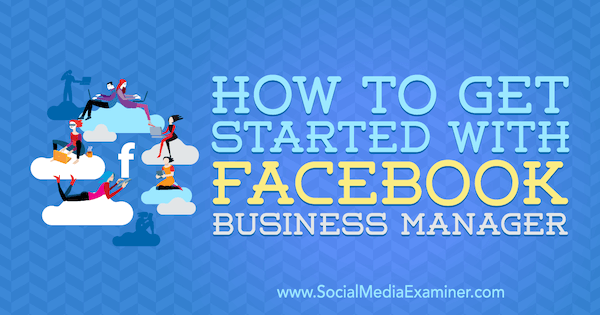
Facebook Business Manager oluşturun
Facebook Business Manager, farklı Facebook mülklerinizi ve veri kaynaklarınızı (ör. Reklam hesapları ve pikselleri) gruplamanıza, yönetmenize, bunlara izinler atamanıza ve bağlamanıza olanak tanıyan güçlü bir araçtır. Ekip üyelerine ve ajanslara farklı sayfalara ve reklam hesaplarına erişim sağlamanın hızlı ve güvenli bir yoludur.
Yönetici / çalışan hiyerarşisini kullanarak, Business Manager'da birkaç tıklamayla birinin erişimini hızlı bir şekilde ekleyebilir veya kaldırabilirsiniz. Ek olarak, belirli izinleri sınırlayabilir ve kişilere yalnızca üzerinde çalışmaları gereken varlıklara erişim verebilirsiniz.
Business Manager'da çalışmaya başlamadıysanız, şuraya gidin:
Kurulum sırasında, önerilen güvenlik ayarı olan iki faktörlü kimlik doğrulamayı etkinleştirme seçeneğiniz vardır. Hesabınızı güvende tutmak önemlidir, çünkü birden çok reklam hesabı ve fatura ayrıntılarının yanı sıra diğer hassas müşteri bilgilerini içerebilir.
İki faktörlü kimlik doğrulama, her oturum açtığınızda Facebook tarafından cep telefonunuza gönderilen bir kodu kullanarak hesabınıza erişmenizi gerektirir. Zaten bir Business Manager hesabınız varsa, bu özelliği etkinleştirmek için Güvenlik Merkezi'ne gidin.
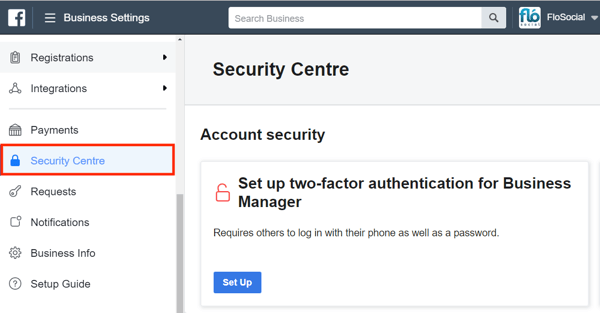
Business Manager hesabınız oluşturulduktan sonra, üzerinde çalışmak istediğiniz diğer Facebook sayfalarını ve varlıklarını nasıl ekleyeceğiniz ve birlikte çalışmak istediğiniz kişiler için erişimi nasıl ayarlayacağınız aşağıda açıklanmıştır.
# 1: İşletme Yöneticisine Erişim Kazanın veya Erişim İzni Verin
Business Manager'a kişi veya iş ortakları ekleyerek iş varlıklarınıza erişim izni verebilirsiniz. Bir müşterinin varlıklarına erişmek için, sizi İşletme Yöneticisine eklemesini veya müşterinin İşletme Yöneticinize sayfalar ve reklam hesapları (kendi İşletmeleri ile kurulmamışlarsa) Yönetici).
Kişileri İşletme Yöneticisine Atama
Business Manager teklifleri iki erişim seviyesi: Yönetici ve Çalışan. (Bu, yönetici, düzenleyici, moderatör ve reklamverenin sayfa düzeyinde erişiminden farklıdır.) Bu rollerin anlamı aşağıda verilmiştir:
- Bir yöneticinin İşletme Yöneticisine tam erişimi vardır. Sayfa ekleyebilir veya kaldırabilir, pikseller ve reklam hesapları ekleyebilir ve çalışan erişimini verebilir veya iptal edebilirler.
- Çalışanlar yalnızca Business Manager'da kendilerine izin verilen sayfalara ve reklam hesaplarına ve kendilerine verilen düzeyde erişebilir.
İşletme Yöneticinize bir çalışan veya yönetici eklemek için Kullanıcılar> Kişiler'e gidin ve Ekle'ye dokunun.
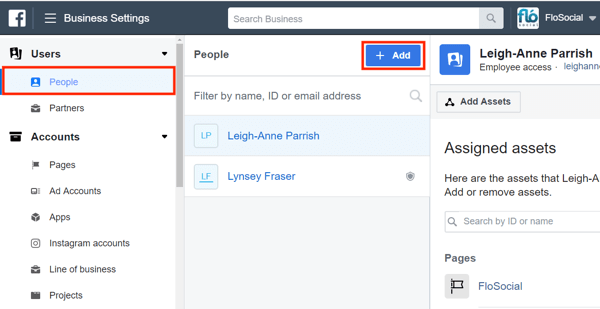
E-posta yoluyla bir kullanıcıyı İşletme Yöneticinize davet edebilir veya erişim elde etmeleri için takip etmeleri için bir bağlantı gönderebilirsiniz. Erişim talebini kabul etmeleri gerekir. Davet oluşturduğunuzda, onları yönetici olarak mı yoksa çalışan olarak mı ekleyeceğinizi seçin.
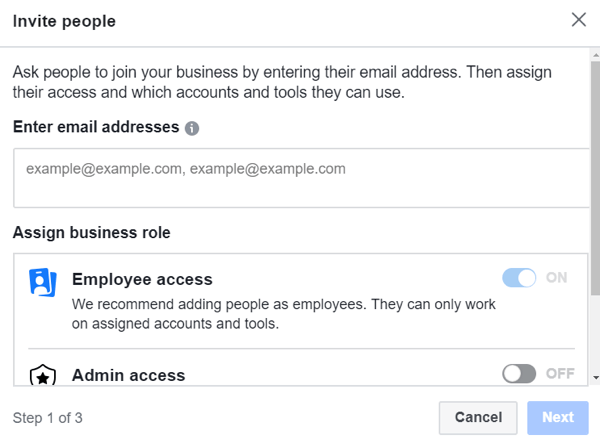
Hesabın faturalandırma özelliklerine erişim sağlayan ek rolleri (Finans Analisti ve Finans Editörü) ortaya çıkarmak için Gelişmiş Seçenekleri Göster'i tıklayın. Rolleri atadıktan sonra İleri'yi tıklayın.
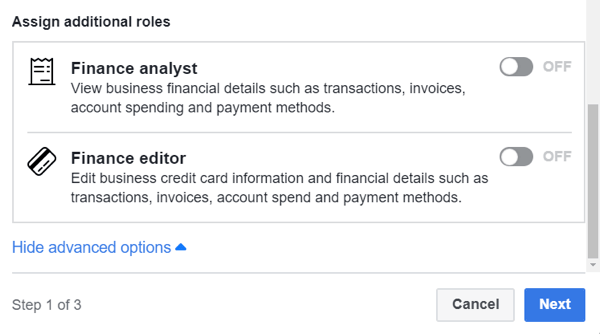
Şimdi bu kullanıcının üzerinde çalışması için varlıklar atamanız isteniyor. Kullanıcıyı sayfalara, reklam hesaplarına, uygulamalara veya ürün katalogları bu noktada isterseniz. Bu ayarları daha sonra istediğiniz zaman değiştirebilirsiniz.
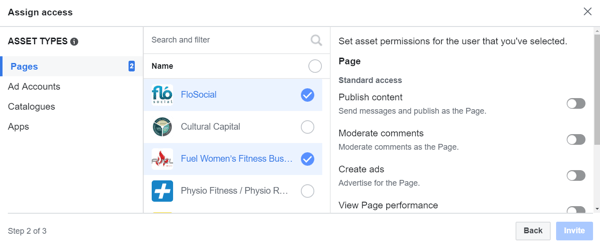
Alternatif olarak, kullanıcı isteği kabul ettiğinde, Kişiler listenizde görünecektir. Belirli varlıklara erişim atamak için, adlarına tıklayın ve erişim vermek istediğiniz sayfaları, reklam hesaplarını ve katalogları seçin.
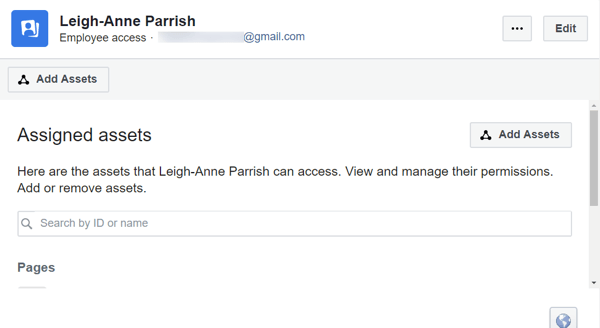
Business Manager'a İş Ortağı Ekleyin
Bir müşterinin İşletme Yöneticisinin sayfalarında ve hesaplarında çalışması için erişim elde etmek istiyorsanız, işletmenizin eklenmesini sağlayabilirsiniz. bir ortak olarak (kişilere bireysel erişim atamak yerine) veya diğer işletmeyi İşletmenize ortak olarak ekleyin Yönetici.
İşletme Yöneticinize bir iş ortağı eklemek için Kullanıcılar> İş Ortakları'na gidin ve Ekle'yi tıklayın.
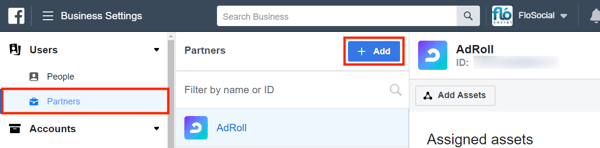
Ardından iş ortağı kimliğini girmeniz istenir. Bu, İşletme Yöneticisi Kimliği ile aynı numaradır.

İşletme Yöneticisi / iş ortağı kimliğinizi İşletme Bilgileri sekmesinde bulabilirsiniz.
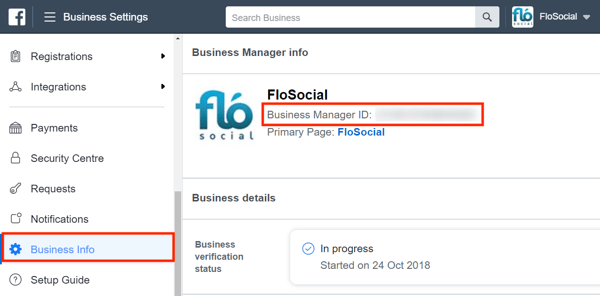
Bir müşterinin sizi İşletme Yöneticisine davet etmesini istiyorsanız, süreci sonunda başlatabilmeleri için ona İşletme Yöneticinizi veya İş Ortağı Kimliğinizi gönderin.
# 2: Business Manager'da Facebook Sayfalarına Erişim Kazanma veya Erişim Verme
İşletme Yöneticinizi oluşturduğunuzda veya bir müşterinin İşletme Yöneticisine yönetici olarak eriştiğinizde, sayfaları ve reklam hesaplarını oluşturarak veya bunlara erişim elde ederek ekleyebilirsiniz.
Hesaplar altındaki Sayfalar sekmesinde, bir Facebook sayfasının sahipliğini alma, bir sayfaya erişim talep etme veya bir sayfa oluşturma seçeneklerine erişmek için Ekle'ye tıklayın.
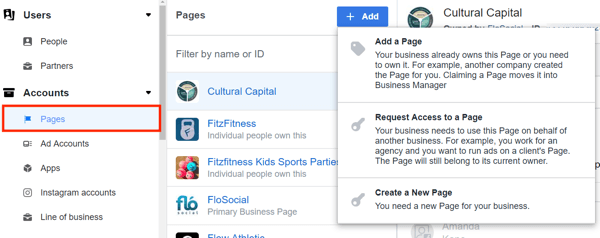
Her seçeneğin gerektirdiklerinin özeti aşağıda verilmiştir:
- Sayfa Ekle: Buraya eklediğiniz tüm sayfaların sahibi İşletme Yöneticisine ait olacak ve aktarılması zor olacaktır. İşletme Yöneticinize müşteri sayfaları eklerken, bunun yerine sonraki seçeneği kullanın.
- Bir Sayfaya Erişim İsteyin: Normal rollerden birinde (yönetici, düzenleyici, vb.) Bir sayfaya erişim isteyin. Sayfa yine müşteriye ait olacak, ancak erişime sahip olacaksınız.
- Yeni Bir Sayfa Oluşturun: Business Manager'a bağlı yeni bir Facebook sayfası oluşturun.
Sayfa sahibinin, bir sayfanın sahipliğini alma veya ona erişim isteğinde bulunma isteklerini onaylaması gerekir. İsteği onaylamak için bir bildirim alacaklar. Sadece talep onaylandığında kendinizi veya ekibinizi sayfaya ekleyebilirsiniz.
Hatırlamak: İşletme Yöneticisi'nin yöneticisi olsanız bile, yönetmek istediğiniz her sayfaya kendinizi eklemeniz gerekir.
# 3: Business Manager'da Facebook Reklam Hesaplarına Erişim Kazanma veya Erişim Verme
Business Manager aracılığıyla bir sayfaya erişmeye benzer şekilde, bir reklam hesabına erişim talep edebilir veya yeni bir reklam hesabı oluşturabilirsiniz.
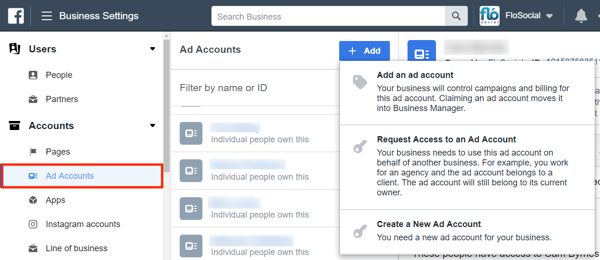
Bir müşterinin Facebook reklam hesabına erişim eklemek veya erişim talebinde bulunmak için, müşterinin reklam hesap numarasına ihtiyacınız vardır. Bu, reklam hesabı adının yanında görüntülenen uzun sayıdır. Reklam Yöneticisi.
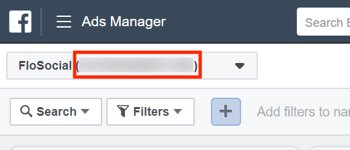
Reklam hesabına erişim istemek için, aşağıda gösterilen pencereye reklam hesabı kimliğini yazın. Alternatif olarak, işletmeden sizi ortak olarak kendi hesabına erişmeye davet etmesini isteyebilirsiniz.
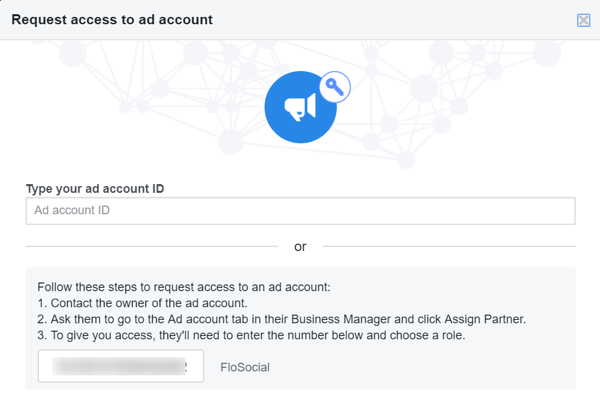
YouTube Pazarlama Eğitimi Alın - Çevrimiçi!

YouTube ile etkileşiminizi ve satışlarınızı artırmak mı istiyorsunuz? Ardından, kanıtlanmış stratejilerini paylaşan en büyük ve en iyi YouTube pazarlama uzmanları toplantısına katılın. Odaklanılan adım adım canlı talimat alacaksınız YouTube stratejisi, video oluşturma ve YouTube reklamları. Kanıtlanmış sonuçlar elde eden stratejileri uygularken, şirketiniz ve müşterileriniz için YouTube pazarlama kahramanı olun. Bu, Social Media Examiner'daki arkadaşlarınızdan canlı bir çevrimiçi eğitim etkinliğidir.
DETAYLAR İÇİN TIKLAYINIZ - 22 EYLÜL SATIŞI SONA ERİYOR!Not: Business Manager, Facebook ile bir güven ilişkisi geliştirdikten sonra içinde birden çok reklam hesabı oluşturmanıza olanak tanır. Güven, zamanla ve reklam hesabı faturalarınızı zamanında ödeyerek oluşturulur.
Yine, işletme erişim talebinizi onayladıktan sonra, kişileri (kendiniz dahil) reklam hesabında çalışmaları için atamaya başlayın.
Dikkat: Bir müşterinin reklam hesabının sahipliğini üstlenmeyin. Yalnızca söz konusu hesabın İşletme Yöneticisine ait olmaması durumunda erişim isteyin. Bu eylemi tersine çevirmek herkesin bildiği gibi zordur.
Business Manager'da Engellenen Listeleri Kullanın
Reklamlarınızı belirli web sitelerinde veya belirli kitle ağı reklamcılarıyla göstermek istemiyorsanız, Facebook bu yerleşimleri Business Manager aracılığıyla engellemenize izin verir. Engelleme listeleri, Facebook'un reklamları tüm ağında görüntülemesine izin vermenin uygun olmadığı durumlarda en yaygın olarak kültürel veya dini reklamlar için kullanılır.
Bir engelleme listesi oluşturmak veya incelemek için Marka Güvenliği> Engelleme Listelerine gidin ve Blok Listeleri Ekle ve Düzenle'yi seçin.
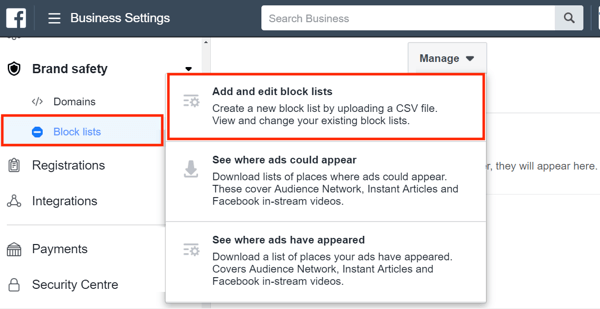
Şimdi, hariç tutmak istediğiniz web sayfalarını veya uygulamaları ekleyin.
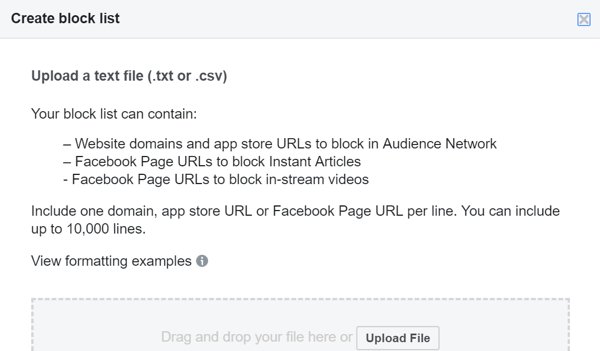
Reklamlarınızın daha önce gösterilmiş olabileceği sayfaları incelemek için Engelleme Listeleri altındaki Reklamların Nerede Göründüğünü Gör seçeneğini tıklayın.
# 4: Business Manager'da Uygulamalara Erişim Kazanma veya Verme
Uygulama tabanlı Facebook kampanyaları üzerinde çalışıyorsanız (kampanyaları yükleme veya indirme gibi), bir uygulamaya erişim isteyebilir veya İşletme Yöneticinize bir uygulama ekleyebilirsiniz. Bunu yapmak için Hesaplar> Uygulamalar'a gidin, Ekle'yi tıklayın ve ilgili seçeneği seçin.
Uygulama İste veya Uygulama Ekle penceresinde, Uygulama Kimliği numarasını girin. Bir uygulamaya erişim istiyorsanız, uygulama sahibi bir istek alacaktır. Onayladıklarında, ona erişiminiz olacak.
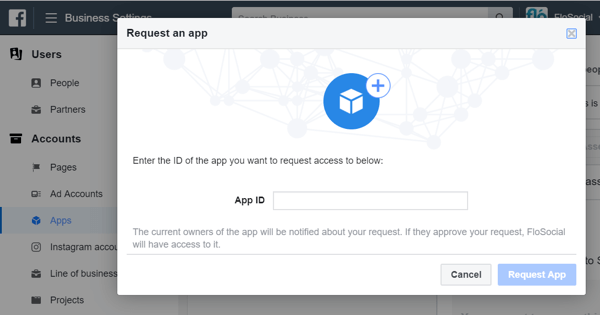
Business Manager ayrıca reklam için Instagram hesaplarına erişmenize de izin verir. Bir Instagram hesabı eklemek için Hesaplar> Instagram Hesapları'na gidin ve Ekle'ye tıklayın. Açılan pencerede Instagram kullanıcı adını ve şifresini girin. Ardından, bunun için reklamlar oluşturmaları için ekibinizden kişileri ayırın.
Business Manager'dan yayın içeriğini yönetemeyeceğinizi, ancak Instagram hesabına bağlı Facebook reklam hesaplarını kullanarak reklam satın alabileceğinizi unutmayın.
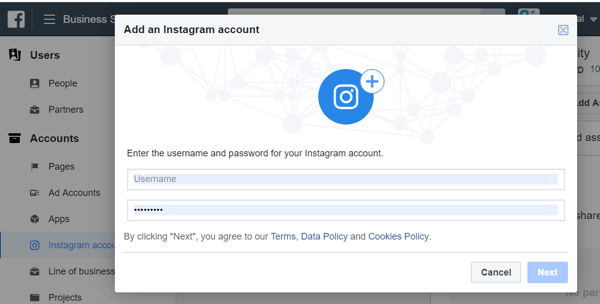
# 5: Business Manager'da Bir Projeye Erişim Yaratın ve Verin
Business Manager'da bir müşterinin hesabını yönetiyorsanız, müşterinin tüm sayfalarını ve reklam hesaplarını bir proje içinde gruplandırmak genellikle yararlıdır. Bu, ekibinize yeni çalışanlar eklerken kullanışlıdır, çünkü müşterinizin tüm varlıklarına aynı anda erişim verebilirsiniz. Yeni çalışanı her bir varlığa ayrı ayrı atamak yerine projeye atamanız yeterlidir.
Bir proje oluşturmak için Hesaplar> Projeler'e gidin ve Ekle'yi tıklayın. Yeni Proje Oluştur penceresinde projeniz için bir ad yazın ve İleri'ye tıklayın.
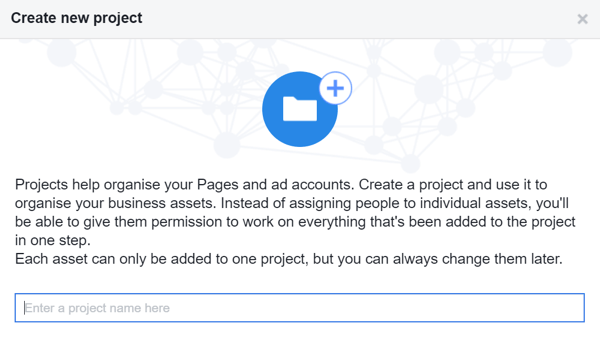
Şimdi, yeni projeye atamak istediğiniz tüm sayfaları ve reklam hesaplarını seçin. Varlıkları projeye istediğiniz zaman atayabileceğinizi veya projeden kaldırabileceğinizi unutmayın.
Business Manager ayrıca tüm veri kaynaklarınızı tek bir yerden yönetmenize olanak tanır. Bir veri kaynağı Facebook'taki müşteri etkileşimlerinden bilgi toplayabileceğiniz yerdir ve piksellerinizi, ürün kataloglarınızı, çevrimdışı dönüştürme etkinliklerini ve paylaşılan kitleleri içerir.
Yine, çalışanlarınıza erişim atar veya veri kaynağının kurulumunu ve oluşturulmasını (yeni pikseller oluşturma ve ürün kataloglarını bağlama gibi) reklam hesaplarıyla yönetirsiniz.

# 6: Business Manager'da Bir İş Alanına Erişim Yaratın ve Verin
Business Manager’ın iş kolu özelliği, kampanyalarınızın nasıl performans gösterdiğini daha iyi anlamak için reklam hesabınızı, pikselinizi ve çevrimdışı etkinliklerinizi gruplamanıza olanak tanır. Bu, daha doğru bir anlayış oluşturmak için bu özellikler arasında bilgi paylaşmanıza olanak tanır. kampanya ilişkilendirmesi—Farklı cihazlardaki her tıklamanın, görüntülemenin ve gösterimin müşterinin dönüşümüne ne kadar yardımcı olduğunu.
Bir iş alanı oluşturmak için, Hesaplar> Faaliyet Alanı'na gidin ve Ekle'yi tıklayın. Açılır pencerede bir ad girin ve İş Kolu Oluştur'u tıklayın.
Bir iş kolu kurduktan sonra, kişi ekleyebilir, iş ortakları atayabilir veya ona varlıklar ekleyebilirsiniz.
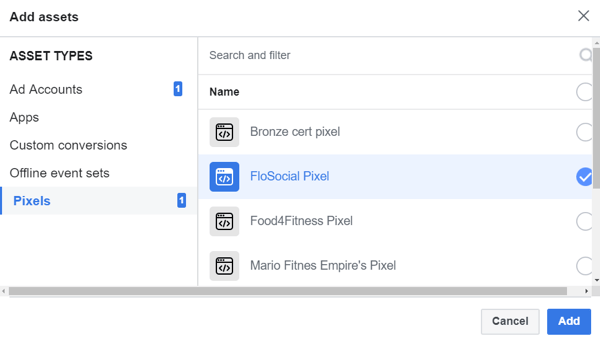
Aşağıda, bir iş kolundaki bağlantılı varlıkları kullanan bir ilişkilendirme izleme örneği verilmiştir.
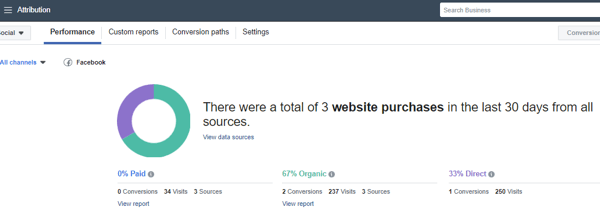
Business Manager'da Nasıl Gezinilir
İşletme Yöneticisinin kullanımı Reklam Yöneticisi kadar sezgisel değildir, bu nedenle düzene ve özelliklere alışmak için biraz zaman ayırmanız yararlı olur.
İlk giriş yaptığınızda, size erişim atanmış olduğunuz reklam hesaplarını ve sayfaları göreceksiniz. İşletme Yöneticisinin içinde erişilebilen daha fazla sayfası ve hesabı olabilir, ancak Ana Sayfa sekmesi kişisel olarak erişim izni aldığınız sayfaları ve reklam hesaplarını gösterir.
Reklam hesaplarının ve sayfalarının tam listesini görmek için, Ana Sayfa sekmesinin sağ üst köşesindeki İşletme Ayarları'nı tıklayın.
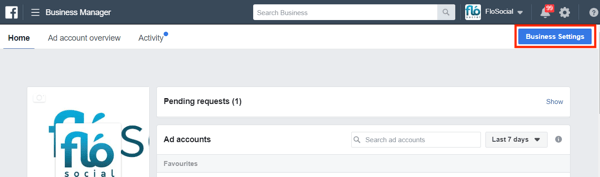
Business Manager ile bir sayfayı veya reklam hesabını birkaç farklı şekilde yönetebilirsiniz. Ana Sayfa sekmesinden, erişmek istediğiniz sayfayı veya hesabı tıklamanız yeterlidir. İşletme Ayarları'ndan sayfayı veya reklam hesabını seçin ve ardından Sayfayı Görüntüle veya Reklam Yöneticisinde Aç'ı tıklayın.
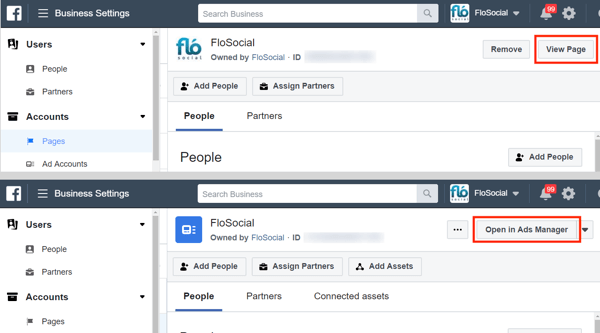
Business Manager ile ilgili en yaygın hatalardan biri, üzerinde çalışmak için kendinizi sayfaya, reklam hesabına veya mülke ayırmamaktır. Bir yönetici olarak bile, üzerinde çalışmak istediğiniz sayfalara ve reklam hesaplarına kendinizi eklemeniz gerekir.
İşletme Ayarlarında, kendisine atanan kişilerin listesini görmek için bir sayfa veya reklam hesabı seçin.

Sayfalar ve reklam hesapları için gönderdiğiniz veya aldığınız tüm erişim isteklerini görüntülemek için İstekler bölümüne gidin.
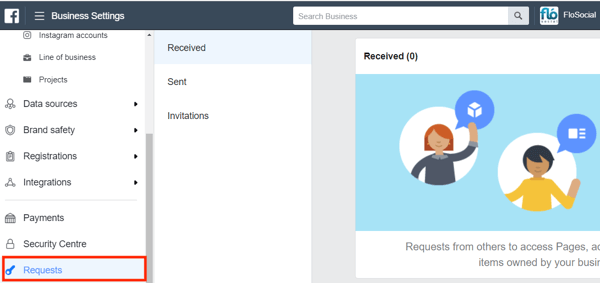
Sol gezinme bölmesinin altında Business Manager'ın nasıl kurulup kullanılacağına ilişkin kapsamlı bir kılavuz bulacaksınız. Bu kılavuz, çeşitli özellikleri tanımak için yararlıdır.
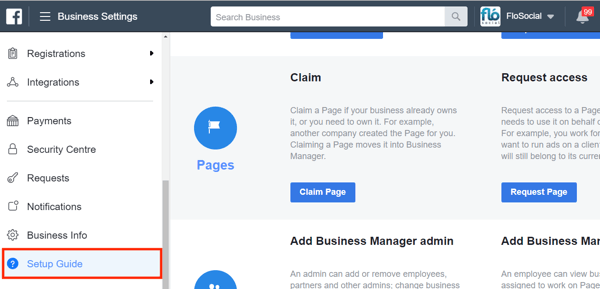
Sonuç
Business Manager güçlü bir araçtır ve birden çok işletme ve varlığı yönetmek için kullanışlı özellikler sağlar. Tamamen sezgisel bir sistem olmasa da, her zaman eklenen yeni özelliklerle iyileştirilmeye devam ediyor.
Facebook ayrıca yavaş yavaş Business Manager'ı kullanmayı zorunlu hale getiriyor. Örneğin, müşteri verilerini kullanarak özel kitlelerin oluşturulmasını yalnızca bir İşletme Yöneticisine bağlı reklamcılık hesaplarıyla sınırladı. Facebook gizlilik odaklı reformlarını gerçekleştirirken, gelecekte bunun gibi daha fazla kuralın devreye girmesini bekleyin.
Ne düşünüyorsun? Facebook sayfalarınıza ve reklam hesaplarınıza erişimi yönetmek için Business Manager kullanıyor musunuz? Müşterilerinizin varlıklarına erişmek için kullanıyor musunuz? Düşüncelerinizi aşağıdaki yorumlarda paylaşın.
Facebook Business Manager hakkında daha fazla makale:
- Facebook Business Manager'ı kullanarak bir Facebook sayfası gönderi reklamının nasıl oluşturulacağını öğrenin.
- Facebook reklamlarınıza ve Google Analytics verilerinize erişimi nasıl güvenle paylaşacağınızı keşfedin.
